win11注销账户的具体方法 win11怎么注销
更新时间:2023-04-25 14:37:43作者:zheng
很多用户刚开始使用win11系统,很多地方都不太熟悉,有些用户不知道该如何将win11电脑进行注销,今天小编教大家win11注销账户的具体方法,操作很简单,大家跟着我的方法来操作吧。
方法如下:
方法一:
打开开始菜单,点击底部的【帐户头像】。
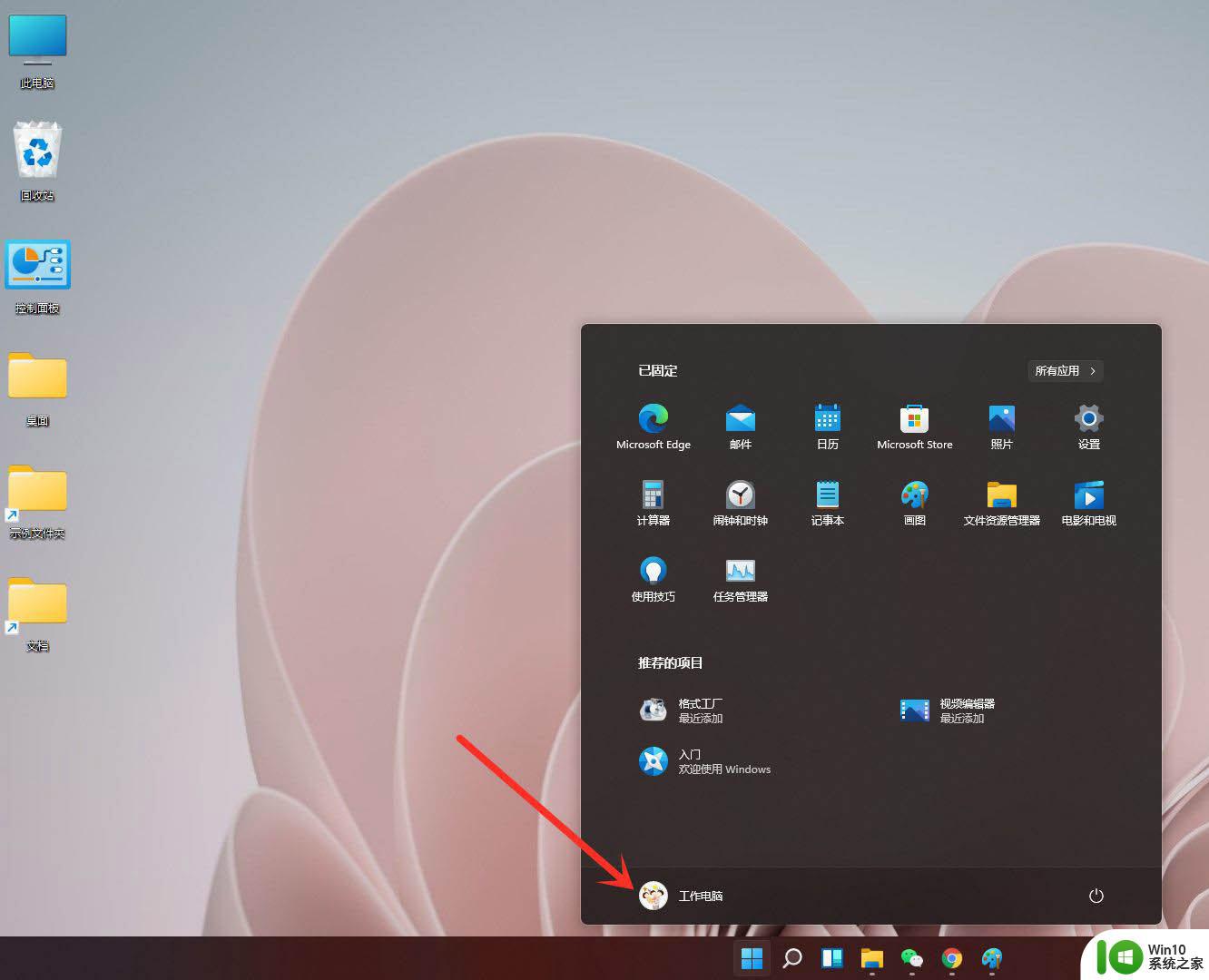
在弹出的菜单中点击【注销】即可。
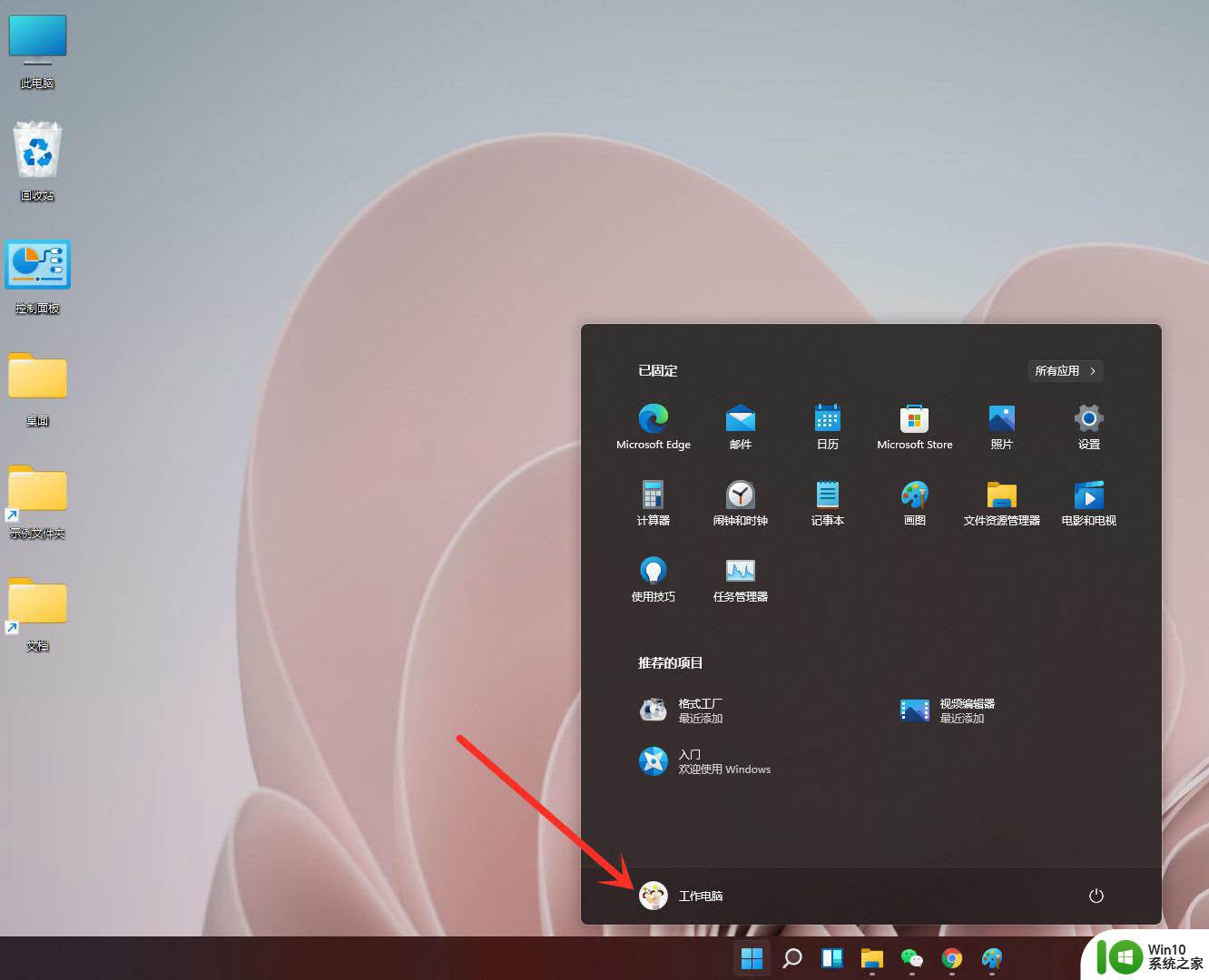
方法二
右键点击任务栏上的【开始】按钮。
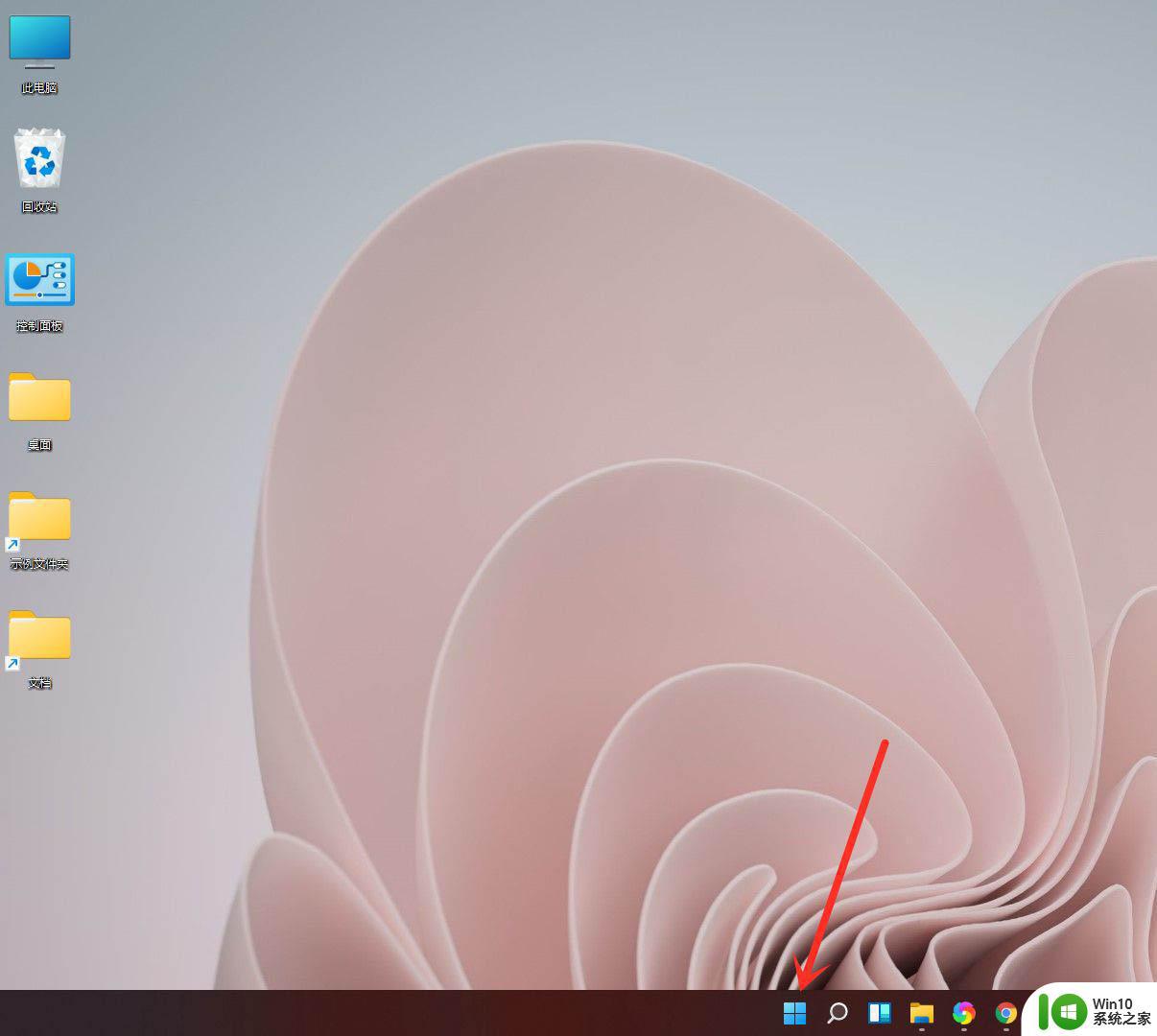
在弹出的菜单中点击【关机或注销】。
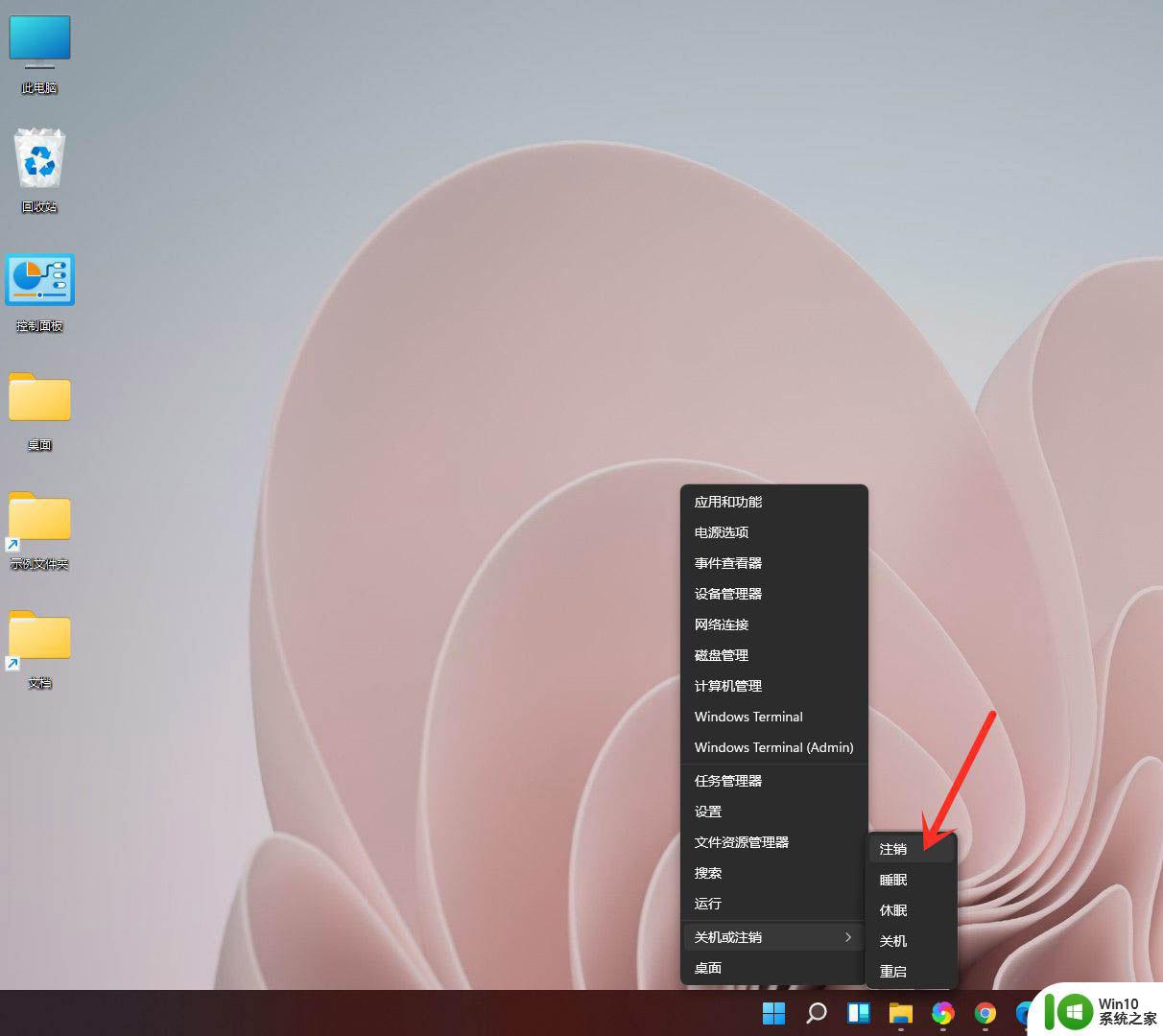
选择【注销】即可。
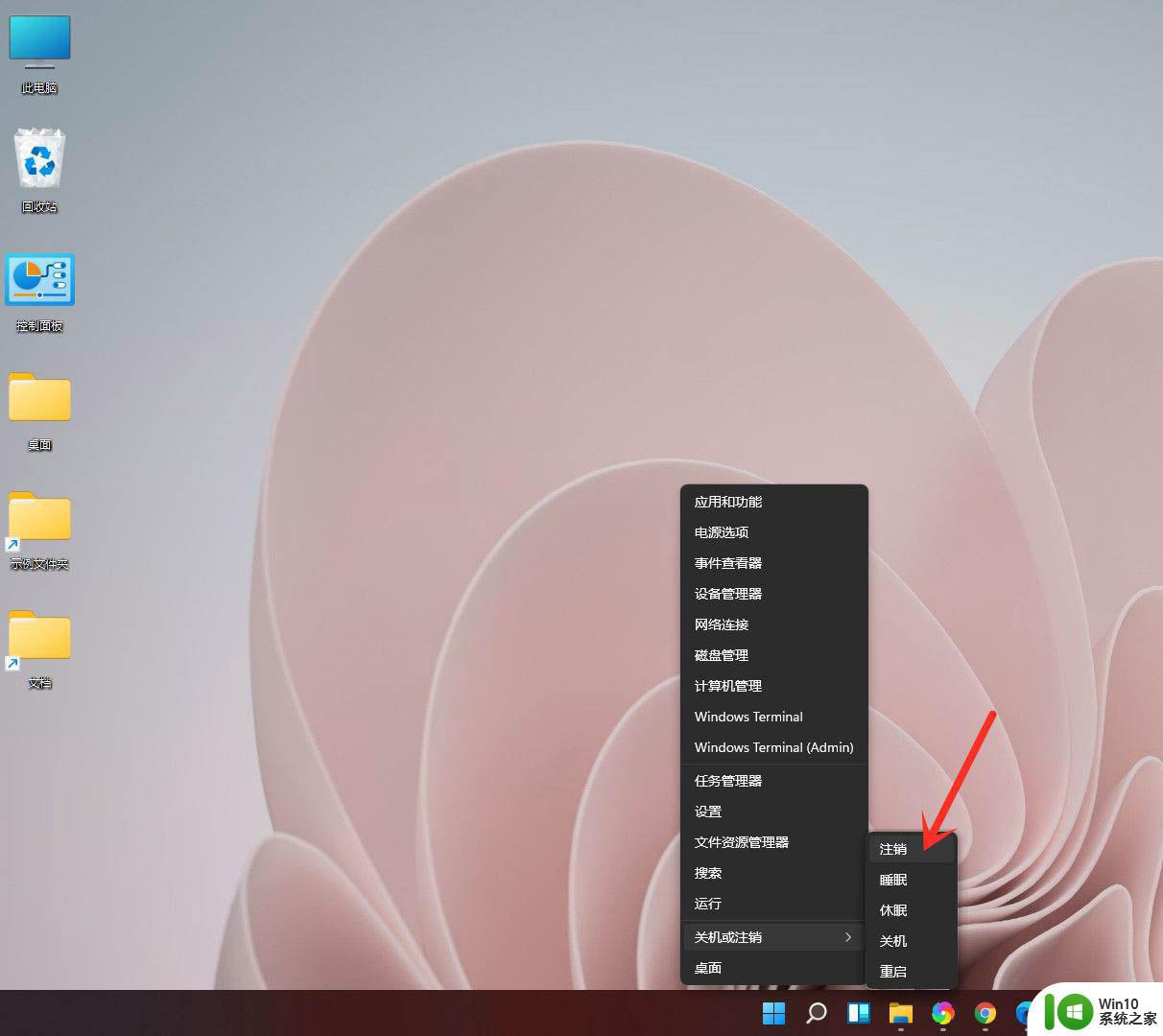
以上就是win11注销账户的具体方法的全部内容,还有不懂得用户就可以根据小编的方法来操作吧,希望能够帮助到大家。
win11注销账户的具体方法 win11怎么注销相关教程
- win11系统如何注销当前账户 win11怎么注销账户
- win11注销电脑的方法 win11账户怎么注销
- Win11系统怎么样删除/注销QQ邮箱帐户 Win11系统删除/注销Outlook邮箱帐户的方法
- Win11如何注销账户 Windows11如何切换账户
- win11删除Microsoft微软账号的方法 Win11如何注销Microsoft账号
- 怎样注销windows11账号 如何在Windows 11上注销账号
- windows11怎样退出登录账号 Windows11如何注销账户
- 如何删除win11系统里的账户 Win11删除账户的步骤和注意事项
- win11怎么通过注册表找回密码 Win11账户密码忘记了如何重置
- win11正在撤销对计算机的更改解决方法 Win11撤销更改后桌面图标不见怎么办
- win11正在撤销对计算机所做的更改怎么修复 Win11撤销更改修复方法
- win11系统升级一半被撤销的解决方法 win11系统升级一半被撤销怎么办
- win11系统启动explorer.exe无响应怎么解决 Win11系统启动时explorer.exe停止工作如何处理
- win11显卡控制面板不见了如何找回 win11显卡控制面板丢失怎么办
- win11安卓子系统更新到1.8.32836.0版本 可以调用gpu独立显卡 Win11安卓子系统1.8.32836.0版本GPU独立显卡支持
- Win11电脑中服务器时间与本地时间不一致如何处理 Win11电脑服务器时间与本地时间不同怎么办
win11系统教程推荐
- 1 win11安卓子系统更新到1.8.32836.0版本 可以调用gpu独立显卡 Win11安卓子系统1.8.32836.0版本GPU独立显卡支持
- 2 Win11电脑中服务器时间与本地时间不一致如何处理 Win11电脑服务器时间与本地时间不同怎么办
- 3 win11系统禁用笔记本自带键盘的有效方法 如何在win11系统下禁用笔记本自带键盘
- 4 升级Win11 22000.588时提示“不满足系统要求”如何解决 Win11 22000.588系统要求不满足怎么办
- 5 预览体验计划win11更新不了如何解决 Win11更新失败怎么办
- 6 Win11系统蓝屏显示你的电脑遇到问题需要重新启动如何解决 Win11系统蓝屏显示如何定位和解决问题
- 7 win11自动修复提示无法修复你的电脑srttrail.txt如何解决 Win11自动修复提示srttrail.txt无法修复解决方法
- 8 开启tpm还是显示不支持win11系统如何解决 如何在不支持Win11系统的设备上开启TPM功能
- 9 华硕笔记本升级win11错误代码0xC1900101或0x80070002的解决方法 华硕笔记本win11升级失败解决方法
- 10 win11玩游戏老是弹出输入法解决方法 Win11玩游戏输入法弹出怎么办
win11系统推荐
- 1 win11系统下载纯净版iso镜像文件
- 2 windows11正式版安装包下载地址v2023.10
- 3 windows11中文版下载地址v2023.08
- 4 win11预览版2023.08中文iso镜像下载v2023.08
- 5 windows11 2023.07 beta版iso镜像下载v2023.07
- 6 windows11 2023.06正式版iso镜像下载v2023.06
- 7 win11安卓子系统Windows Subsystem For Android离线下载
- 8 游戏专用Ghost win11 64位智能装机版
- 9 中关村win11 64位中文版镜像
- 10 戴尔笔记本专用win11 64位 最新官方版